Power BI DAX Tutorial in Tamil: Moving Average with Examples for Beginners
Moving Average in Power BI: A Step-by-Step Guide
Moving Average DAX Expression (DAX)
Moving Average DAX expression (DAX) என்பது கடந்த சில rows-ன் Average value-ஐ Calculate செய்ய பயன்படுத்தப்படுகிறது. இது selected value-ஐ கொண்டு moving average-ஆக calculate செய்து காட்டப்படும், இது sales, calls போன்றவற்றை Calculate செய்யலாம்.
How Useful is it?
இந்த Moving Average function-ஐ பயன்படுத்தி, நீங்கள் actual value மற்றும் moving average-இன் மதிப்புகளைக் ஒப்பிட முடியும். கூடுதலாக, actual value மற்றும் moving average value-இன் இடையே % difference-ஐ காண்பிக்க ஒரு Measure-ஐ உருவாக்க முடியும். அதுடன், actual values-ஐப் பொறுத்து எவ்வளவு % improvement அல்லது % decrease-ஐ பார்க்க முடியும். இது Day/week/month/year comparison-க்கு ஒரு பெரிய insight-ஆக இருக்கும்.
Steps to Create and Apply Moving Average to the Existing Table
Getting Started:
Click the table view and select “New Visual Calculation” in the Home Menu.
Choosing the Moving Average Option
Select the Dropdown from “New Visual Calculation” and select “Moving Average.”
Syntax for Moving Average
Syntax:
நீங்கள் moving average-ஐ கணக்கிட விரும்பும் field-ஐ தேர்வு செய்து, window size-ஐ எடுத்து இடுக. Window size என்பது எண்ணிக்கையாக இருக்க வேண்டும், இது 2, 6 போன்ற எண்களில் இருக்கலாம், மற்றும் இந்த window-க்கு அடிப்படையாகக் கொண்டு அது calculate செய்யப்படும்.
Submitting the Calculation
Calculation பயன்படுத்த "Submit" கிளிக் செய்யவும், பின்னர் "Back to Report" கிளிக் செய்து Table view-இல் முடிவை காண்பிக்கவும்.
Viewing the Results
இப்போது நீங்கள் Moving Average-இன் மூலம் சேர்க்கப்பட்ட முடிவுகள் கொண்ட result table-ஐ காணலாம்.
Adjusting the Condition for Including Current Row
Handling Empty Rows
Calculation-ஐ submit செய்தவுடன், 1வது row-இல் எந்த மதிப்பும் காணப்படாது, ஏனென்றால் நாம் அதை condition-இல் சேர்க்கவில்லை, மற்றும் முன்னதாக மதிப்புகளுடன் கூடிய rows இல்லை. ஆகவே, Value எதுவும் இல்லாததால் result Blank-ஆக கிடைக்கிறது.
Creating a Comparison Measure
Additional measures உருவாக்கி, அதனுடன் Actual மற்றும் Moving Average மதிப்புகளைக் குறித்துப் பகுப்பாய்வு செய்யவும், பின்னர் அதை %-ஆக மாற்றலாம். இது % comparison-க்கு முக்கியமான கூடுதல் insights-ஐ வழங்கும்.
நீங்கள் அந்த output-ஐ percentage-ஆக format செய்ய "Format" function-ஐ பயன்படுத்த வேண்டும்.
Limitations:
Moving Average Measure ஆக, Calculated column அல்லது Calculated table ஆக செயல்படாது, அது Visual Calculation மட்டுமே பயன்படுத்தப்பட வேண்டும்.
கணக்கில் சேர்க்க வேண்டிய rows-ஐ குறிப்பிடும் எண். இது ஒரு constant value ஆக இருக்க வேண்டும்.
ஒரு logical value, இது range-இல் தற்போதைய row-ஐ சேர்க்க வேண்டுமா என்பதை குறிப்பிடும். அதன் default value True ஆக இருக்கும்
More Information
For further details, visit Microsoft Power BI Documentation.
Conclusion & Next Steps
நீங்கள் இந்த Moving Average-ஐ உங்கள் Power BI அறிக்கைகளில் செயல்படுத்த முயற்சிக்கவும், அதன் முழு திறனை ஆய்வு செய்யவும் பரிந்துரைக்கின்றோம். ஒருமுறை நீங்கள் இது பயன்படுத்திய பின், உங்கள் கருத்துகள், பகுப்பாய்வுகள் மற்றும் நீங்கள் சந்தித்த சவால்களை எங்களுடன் இங்கே அல்லது எங்கள் சமூக ஊடக தளங்களில் பகிரவும். உங்கள் கருத்துக்கள் எங்களுக்கான மிக முக்கியமான உதவியாக இருக்கும், இது எங்களை மேம்படுத்த உதவும்.
தொடர்ந்து கற்றுக்கொள்ள உதவ, கீழே உள்ள வீடியோவைப் பாருங்கள். இதில் Power BI-யில் Moving Average-ஐ எவ்வாறு பயன் படுத்துவது, அதை செயல்படுத்தும் சிறந்த முறைகள் விளக்கப்பட்டுள்ளது. உங்கள் கருத்துக்கள் மற்றும் பரிந்துரைகளை எதிர்பார்க்கின்றோம்.



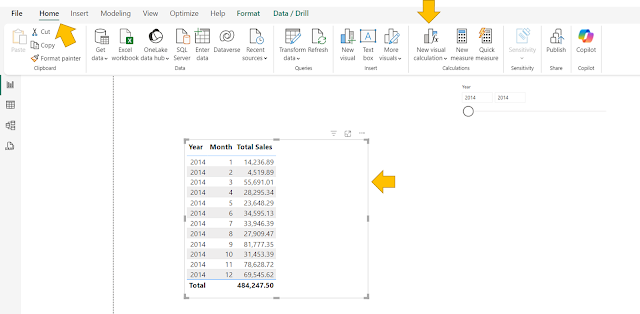
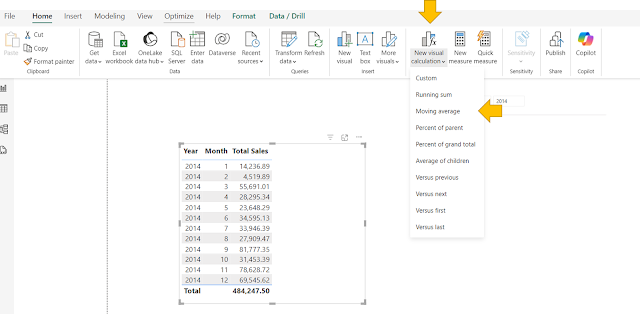










கருத்துரையிடுக
0 கருத்துகள்